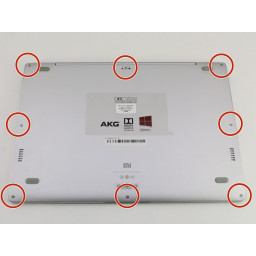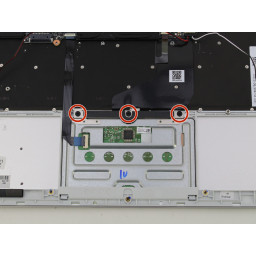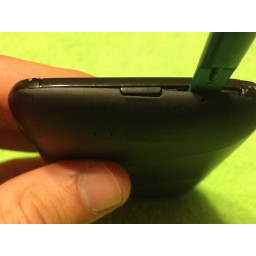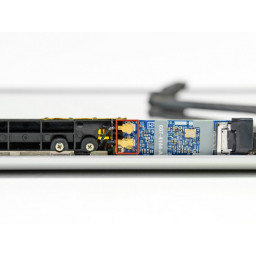Замена трекпада Xiaomi Air 12

Шаг 1
Сориентируйте компьютер так, чтобы логотип Xiaomi находился внизу устройства.
Шаг 2
Отсоедините белые и черные провода колонок, потянув их за маленькие черные выступы по периметру металлического кронштейна.
Шаг 3
Отсоедините красный провод от выступов по периметру металлического кронштейна.
Шаг 4
Сориентируйте компьютер так, чтобы трекпад был ближе к вам.
Шаг 5
Вставьте пластиковый инструмент открытия под верхнее среднее резиновое покрытие и поднимите вверх, чтобы открыть скрытый винт.
Шаг 6
Удалите винт 1,5 мм с помощью отвертки JIS # 00.
Шаг 7
С помощью отвертки PH1 удалите пять черных винтов 2 мм.
Удалите два серебряных 1 мм JIS # 00 винта.
Шаг 8
Отсоедините кабель трекпада от материнской платы, вставив пластиковый инструмент открывания под белым язычком разъема, и приподнимите белый язычок.
Шаг 9
Удалите восемь 3 мм винтов с помощью отвертки Torx T5, вставив отвертку в каждый винт и вращая против часовой стрелки.
Шаг 10
Поднимите SSD с устройства и осторожно извлеките SSD из ноутбука.
Шаг 11
Поднимите аккумулятор и извлеките его из устройства.
Шаг 12
Аккуратно извлеките кабель, вытянув его из разъема.
Шаг 13
Вставьте пластиковый инструмент открытия в каждую сторону компьютера и нажмите инструмент вниз, чтобы открыть заднюю крышку.
Шаг 14
Используйте отвертку PH1, чтобы удалить три 2 мм винта.
Шаг 15
Снимите заднюю часть ноутбука, осторожно подняв корпус вверх.
Шаг 16
Поднимите верхнюю часть трекпада под небольшим углом и вытяните трекпад наружу.
Комментарии
Пока еще нет ниодного комментария, оставьте комментарий первым!
Также вас могут заинтересовать
Вам могут помочь


Nicom